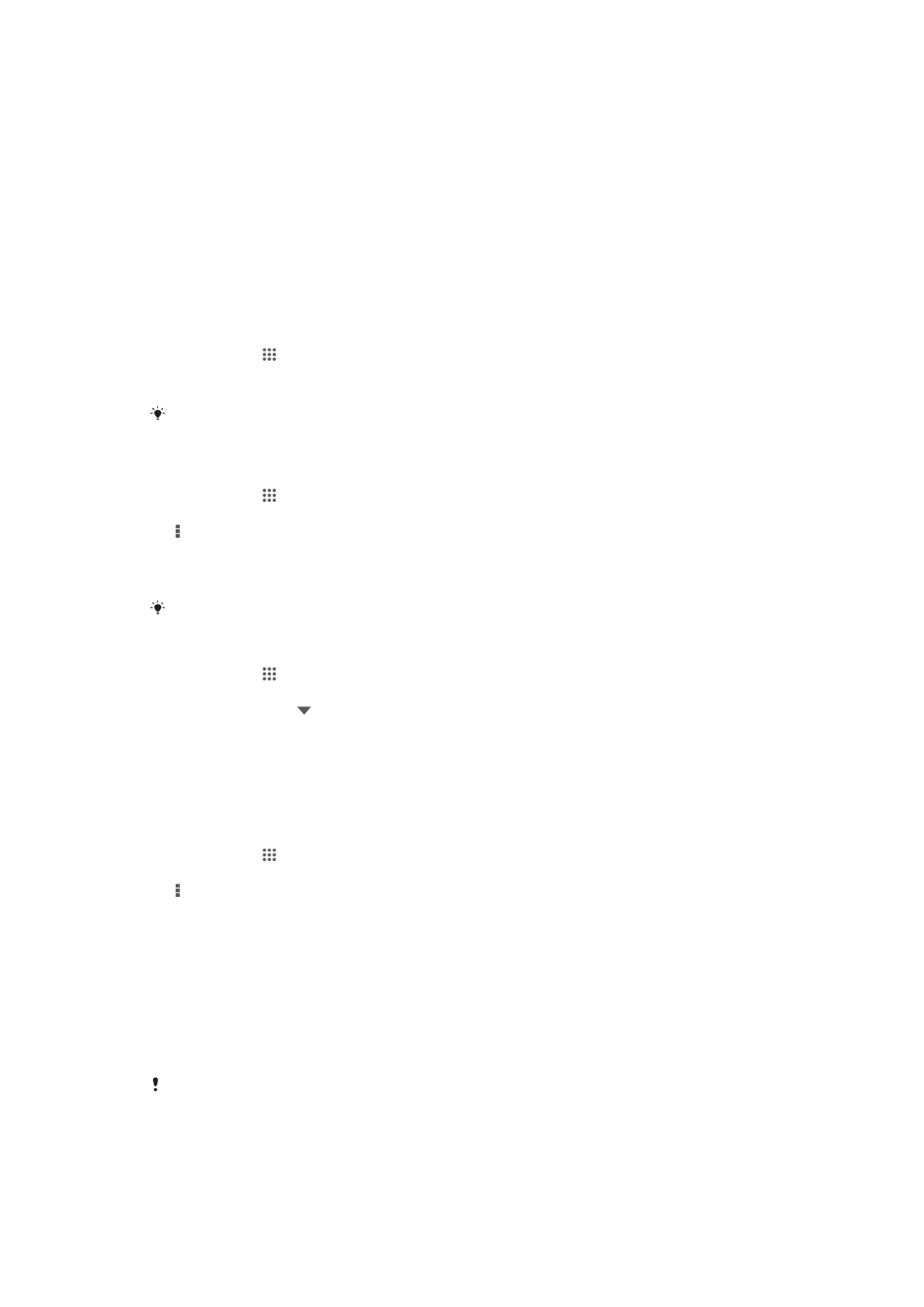
이메일을
찾아서 누릅니다.
3
을
누른 다음 설정을 누릅니다.
4
이메일
작성 및 전송에 기본 계정으로 사용할 계정을 선택합니다.
5
기본
계정 확인란을 선택합니다. 이메일 응용프로그램을 열 때마다 기본 계정의
받은편지함이
나타납니다.
이메일
계정이 하나뿐인 경우 이 계정은 자동으로 기본 계정이 됩니다.
장치에서
이메일 계정을 추가하려면
1
홈
화면에서 을 누릅니다.
2
이메일를
찾아서 누릅니다.
3
화면
상단에 있는 를 누른 다음 계정 추가를 누릅니다.
4
이메일
주소와 암호를 입력한 후 다음을 누릅니다. 이메일 계정의 설정이 자동으
로
다운로드되지 않는다면 설정을 수동으로 완료합니다.
5
메시지가
표시되면, 식별하기 쉽도록 이메일 계정에 대한 이름을 입력합니다. 이
계정으로
보내는 이메일에 동일 이름이 표시됩니다.
6
작업을
완료하면 다음을 누릅니다.
장치에서
이메일 계정을 제거하려면
1
홈
화면에서 을 누릅니다.
2
이메일를
찾아서 누릅니다.
3
을
누른 다음 설정를 누릅니다.
4
제거하려는
계정을 선택합니다.
5
계정
삭제 > 확인을 누릅니다.
Gmail™ 및 기타 Google™ 서비스
Google™ 계정이 있는 경우 장치의 Gmail™ 응용프로그램에서 해당 계정을 사용하여
이메일
메시지를 읽고, 쓰고, 정리할 수 있습니다. 장치에서 작동하도록 Google™ 계정
을
설정한 후에는 Google Talk™ 응용프로그램을 사용하여 친구와 채팅하고 캘린더 응
용프로그램을
Google Calendar™와 동기화하고 Google Play™에서 응용프로그램과 게
임을
다운로드할 수도 있습니다.
이
장에 설명하는 서비스 및 기능은 일부 국가나 지역 또는 일부 서비스 공급자 및/또는 네트워크
에서
지원되지 않을 수 있습니다.
50
현재
문서는 인쇄물의 온라인 버전입니다. © 사적인 용도로만 인쇄할 수 있습니다.
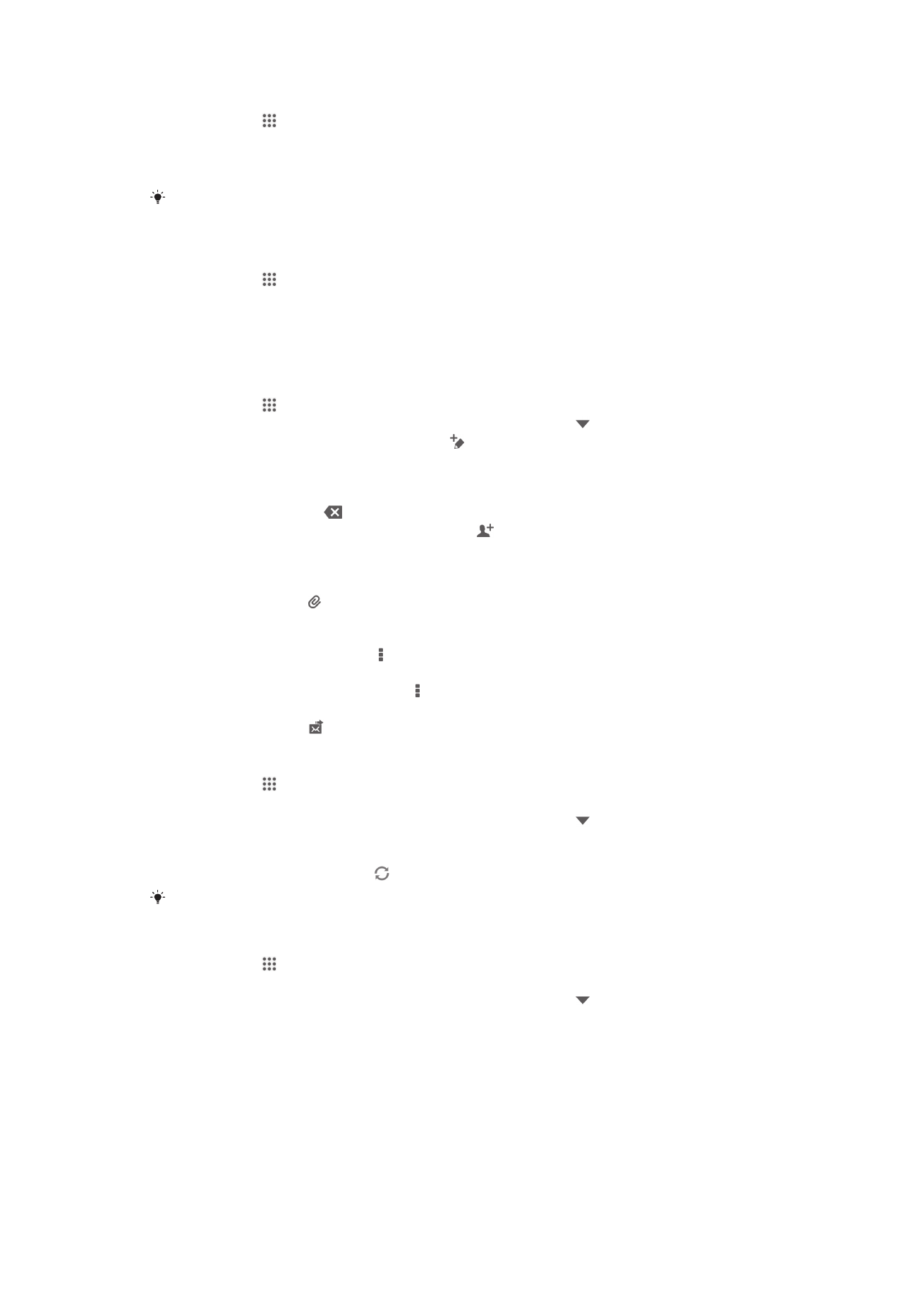
장치에서
Google™ 계정을 설정하려면
1
홈
화면에서 을 누릅니다.
2
설정
> 계정 추가 > Google 를 찾아서 누릅니다.
3
등록
마법사의 지침에 따라 Google™ 계정을 만들거나 계정이 이미 있는 경우 로
그인합니다
.
장치를
처음 시작할 때 설정 마법사에서 Google™ 계정에 로그인하거나 만들 수도 있습니다. 또
는
온라인 웹 사이트(www.google.com/accounts)를 방문하여 계정을 만들 수 있습니다.
Gmail™ 응용프로그램을 열려면
1
홈
화면에서 을 누릅니다.
2
Gmail .
이메일
사용
이메일
메시지를 작성하고 보내려면
1
홈
화면에서 을 누른 다음 이메일를 찾아 누릅니다.
2
여러
개의 이메일 계정을 사용하는 경우, 화면 상단에 있는 를 누르고 메시지를
보낼
때 사용하려는 계정을 선택한 다음 를 누릅니다.
3
받는
사람을 누르고 수신자 주소를 입력합니다. 일치 항목이 동적 목록에 표시됩
니다
. 관련 일치 항목을 누르거나 계속해서 전체 이메일 주소를 입력합니다. 수신
자를
추가하려면 쉼표( , ) 또는 세미콜론( ; )을 입력하고 다른 이름을 입력합니다.
수신자를
삭제하려면 를 누릅니다.
4
연락처에
저장된 이메일 주소를 선택하려면 를 누른 다음 수신자 필드 옆에 있
는
확인란을 찾아 표시합니다. 두 명 이상의 수신자를 추가하려면 원하는 수신자
의
확인란을 선택합니다. 작업을 완료하면 완료을 누릅니다.
5
제목을
누르고 이메일 제목을 입력합니다.
6
파일을
첨부하려면 를 누릅니다. 파일 유형을 선택한 다음 나타나는 목록에서
첨부할
파일을 누릅니다.
7
메시지
영역에 메시지 텍스트를 입력합니다.
8
우선
순위 레벨을 설정하려면 을 누른 다음 우선순위 설정을 누르고 옵션을 선택
합니다
.
9
참조
/숨은 참조 필드를 추가하려면 을 누른 다음 참조/숨은 참조 표시를 누릅니
다
.
10